Spotify hat sich als bedeutender Player im Musikstreaming etabliert, ist aber keineswegs konkurrenzlos. Angesichts des wachsenden Wettbewerbs suchen Nutzer nach Alternativen zu Spotify, um ihre Lieblingsmusik zu genießen. Obwohl Streamingdienste keine offizielle Funktion zum nahtlosen Export und Import von Playlists anbieten, gibt es verschiedene Tools, die diesen Vorgang erleichtern, ohne dass jeder Titel einzeln hinzugefügt werden muss. Dieser Artikel zeigt detailliert, wie du deine Spotify-Playlists zu Apple Music, YouTube Music und anderen Anbietern übertragen kannst.
Übertragung von Spotify-Playlists auf andere Streaming-Dienste (2022)
Welcher Dienst eignet sich am besten für die Übertragung von Musik zwischen Streaming-Anbietern?
Es gibt mehrere Möglichkeiten, um Playlists zwischen Musikstreamingdiensten zu übertragen. Zunächst wäre da Tune My Music, ein Dienst, der nahezu alle Streamingplattformen unterstützt. In der kostenlosen Version können bis zu 500 Titel verschoben und die Songs in eine .TXT- oder .CSV-Datei exportiert werden. Mit einem Upgrade auf den Premium-Plan, der ca. 4,5 $/Monat oder 24 $/Jahr kostet, erhält man unbegrenzte Konvertierungen und die Option, bis zu 20 Playlists automatisch zu synchronisieren.
Eine weitere kostenlose Option ist Soundiiz. Hier lässt sich bereits in der kostenlosen Version eine Playlist automatisch synchronisieren. Allerdings ist die Anzahl der gleichzeitig konvertierbaren Titel auf 200 begrenzt. Um diese Beschränkungen aufzuheben, ist ein Premium-Abonnement für etwa 4,5 Euro (ca. 5,15 $) pro Monat erhältlich.
Weitere Optionen sind SongShift (herunterladen), eine exklusive iOS-App, sowie Free Your Music (besuchen), ein kostenpflichtiger Dienst zur Playlist-Übertragung. Insgesamt ist Tune My Music für die meisten Nutzer die ideale Wahl, wenn es um die Konvertierung von Playlists geht.
Spotify-Playlists auf Apple Music übertragen (Web)
1. Öffne die TuneMyMusic-Webseite (besuchen) und klicke auf „Let’s Start“, um zu beginnen.
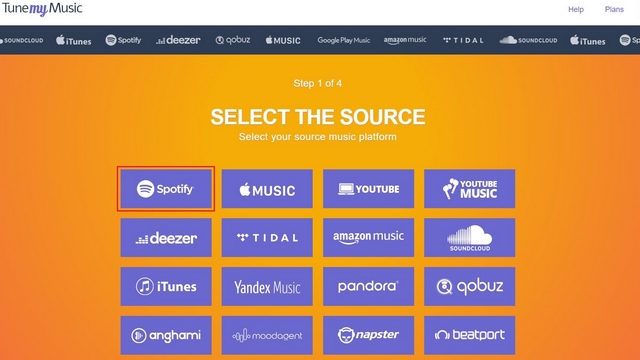
2. Wähle nun „Spotify“ als Quellplattform aus.

3. Du wirst aufgefordert, dich mit deinen Spotify-Zugangsdaten anzumelden. Gib deinen Spotify-Benutzernamen und dein Passwort ein und bestätige mit „Anmelden“.
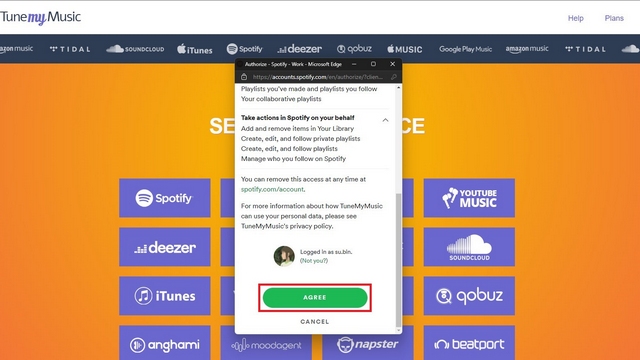
4. Tune My Music benötigt Zugriff auf dein Spotify-Konto, um die Musik von Spotify zu Apple Music zu übertragen. Klicke auf „Zustimmen“, um die Website zu autorisieren.
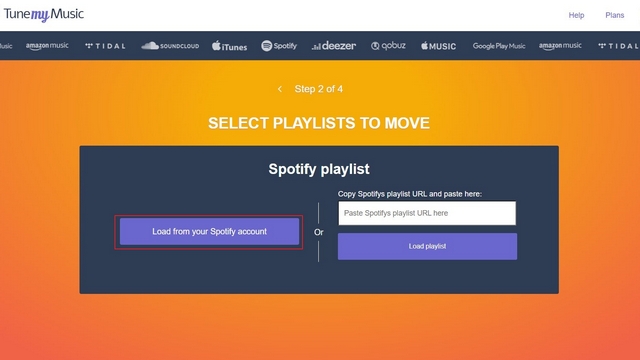
5. Nach der Anmeldung kannst du entweder alle Spotify-Playlists aus deinem Konto laden oder die URL einer Playlist in das Textfeld einfügen, um diese auszuwählen.
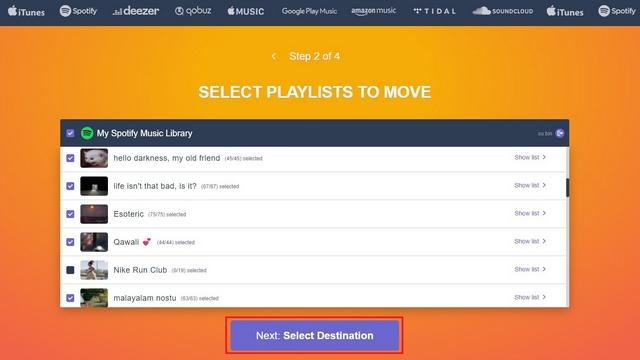
6. Wähle die Playlists aus, die du zu Apple Music übertragen möchtest, und klicke auf „Ziel auswählen“. Für diese Demonstration wird eine Playlist von Spotify zu Apple Music verschoben.
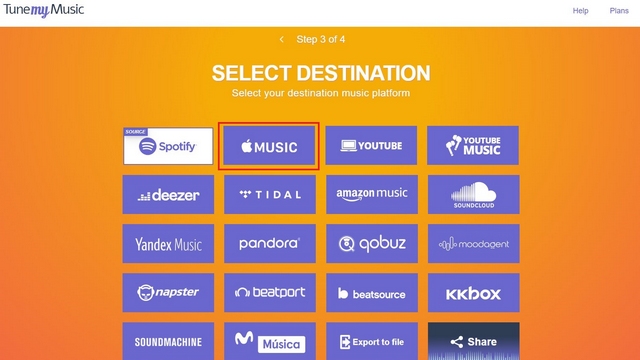
7. Wähle auf der nächsten Seite „Apple Music“ als Zielplattform aus.
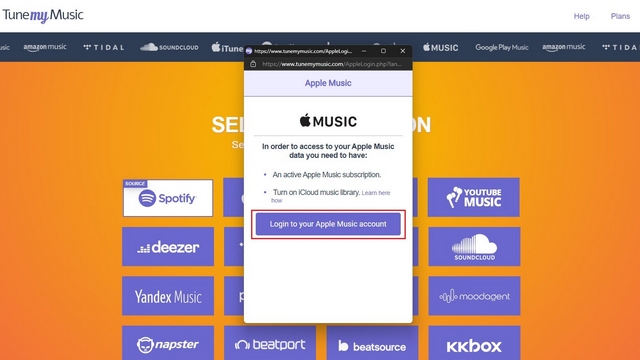
8. Melde dich nun mit deiner Apple-ID bei deinem Apple Music-Konto an.
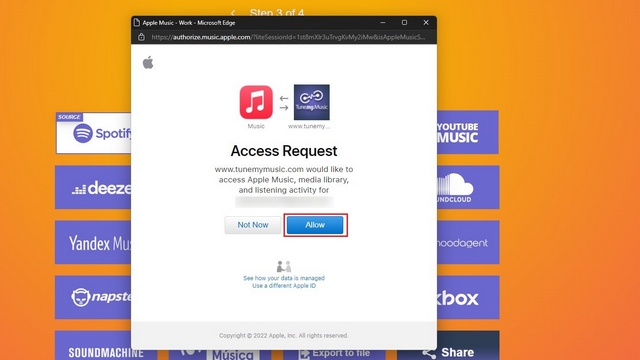
9. Wenn die Zugriffsanfrage für das Konto von Tune My Music erscheint, klicke auf „Zulassen“, um sie zu genehmigen.
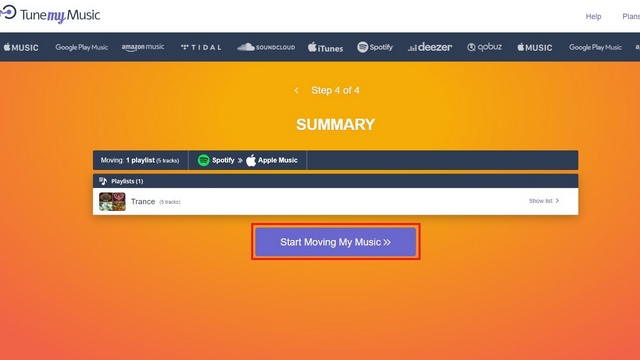
10. Bevor die Übertragung beginnt, siehst du eine Zusammenfassung der Playlists. Klicke auf „Start Moving My Music“, um den Übertragungsprozess zu starten.
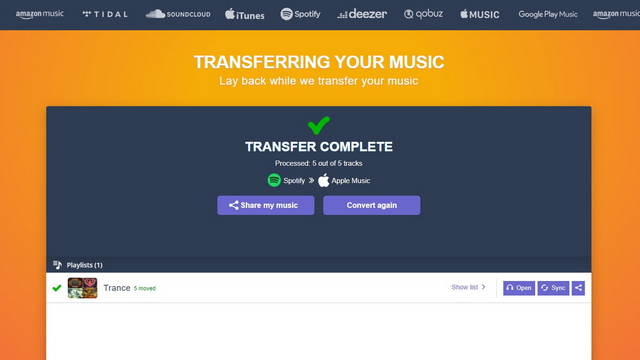
11. Nach Abschluss der Übertragung erscheint eine Bestätigung. Du kannst nun über deine Apple Music App oder den Webclient auf die übertragenen Playlists zugreifen.
Spotify-Playlists auf Apple Music übertragen (iOS)
1. Lade SongShift aus dem App Store herunter (herunterladen) und tippe auf Spotify, um dein Spotify-Konto mit SongShift zu verknüpfen. Dies erfordert die Anmeldung mit deinen Spotify-Zugangsdaten.
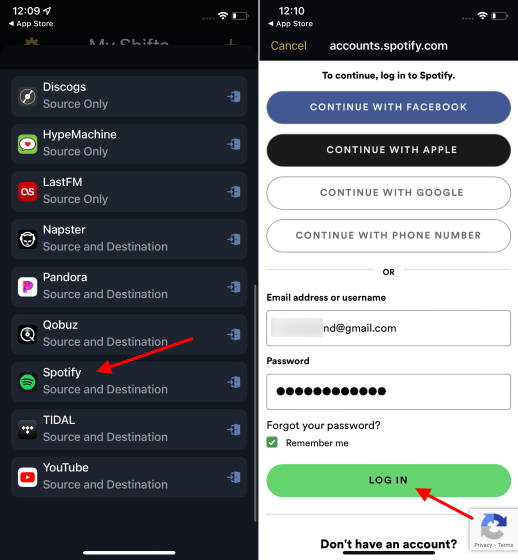
2. Melde dich auf ähnliche Weise mit deiner Apple-ID an, um dein Apple Music-Konto mit SongShift zu verbinden.
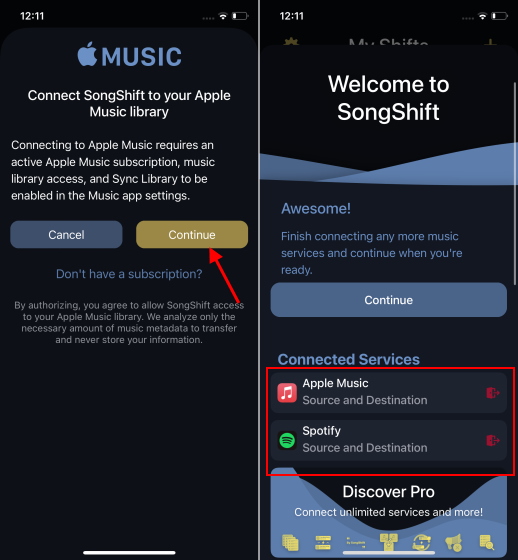
3. Um den Übertragungsvorgang zu starten, tippe auf das „+“-Symbol oben rechts, wähle „Setup Source“ und dann Spotify aus der Liste der Musikdienste.
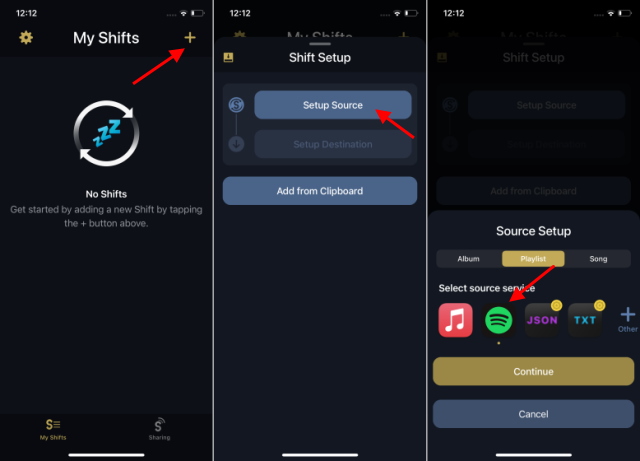
4. Du kannst nun auswählen, ob du Alben, Playlists oder einzelne Titel zu Apple Music übertragen möchtest. Für dieses Tutorial verschieben wir Playlists. Aktiviere oben den Schalter „Mehrere hinzufügen“ und wähle die Playlists aus. Bestätige mit „Fertig“.
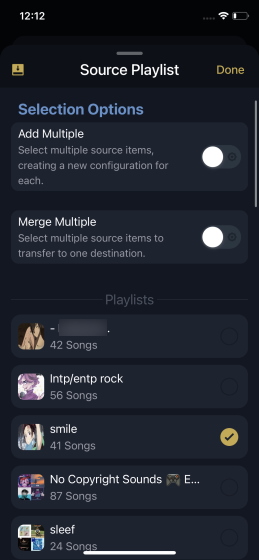
5. Tippe auf „Setup Destination“ und wähle Apple Music als Ziel aus. Um den Übertragungsprozess zu starten, tippe auf „Ich bin fertig“. SongShift gleicht nun die Titel ab und verschiebt deine Playlists zu Apple Music.
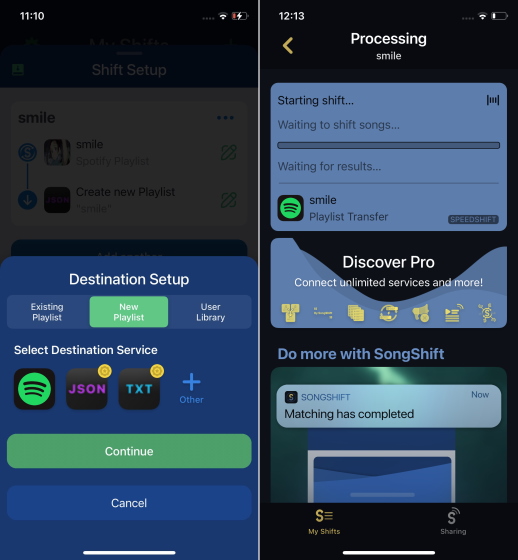
Spotify-Playlists auf YouTube Music übertragen (Web)
1. Öffne die Soundiiz-Webseite (besuchen) und erstelle ein neues Konto oder nutze dein Google-, Facebook-, Apple-, Spotify- oder Twitter-Konto zur Anmeldung.
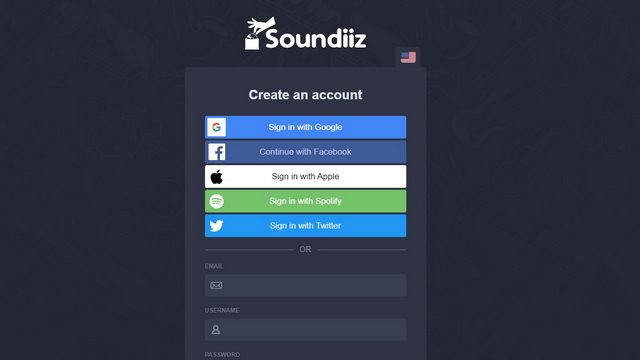
2. Wähle in der linken Seitenleiste Spotify aus und klicke auf die grüne Schaltfläche „Verbinden“.
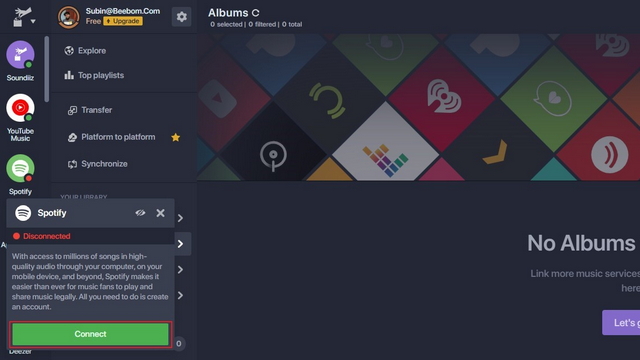
3. Spotify fordert nun die Autorisierung an. Klicke auf „Zustimmen“, um Soundiiz den Zugriff auf dein Konto zu erlauben.
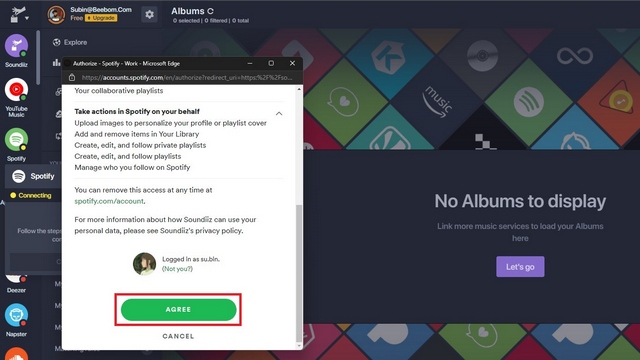
4. Suche auf ähnliche Weise im Seitenbereich nach YouTube Music und klicke auf „Verbinden“.

5. Melde dich nun bei deinem Google-Konto an, um Soundiiz mit YouTube Music zu verbinden.
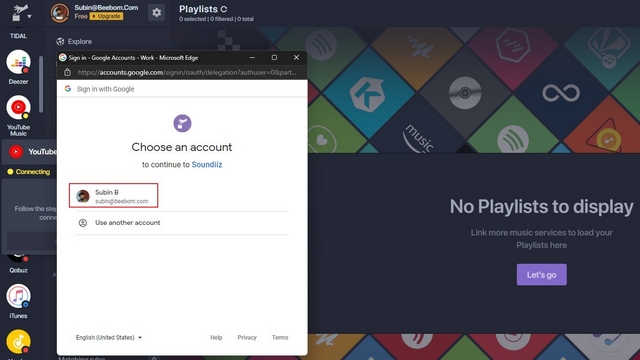
6. Wenn die Berechtigungsaufforderung erscheint, klicke auf „Zulassen“, um den Zugriff zur Verwaltung deines YouTube Music-Kontos zu gewähren.
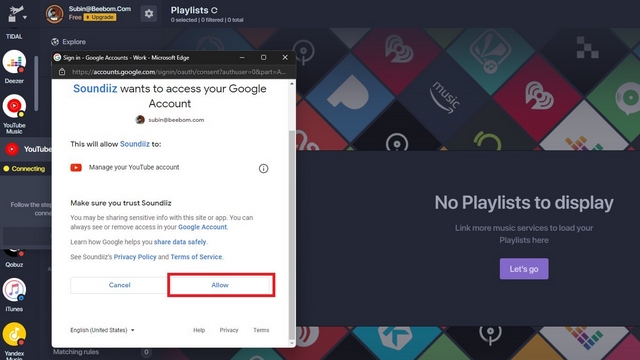
7. Nach der Verbindung mit Spotify listet Soundiiz all deine Playlists auf. Wähle die Playlists aus, die du zu YouTube Music verschieben möchtest, und klicke auf „Konvertieren“.
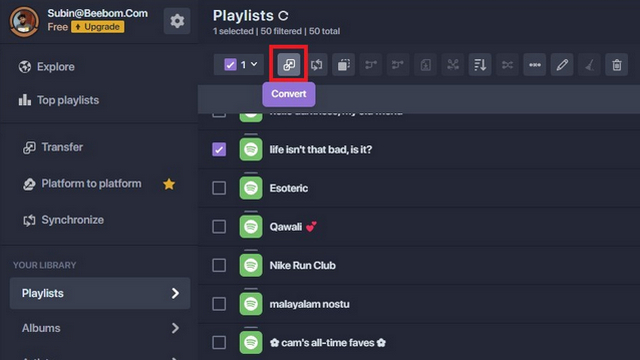
8. Im Playlist-Konfigurationsbildschirm kannst du den Titel, die Beschreibung und die Datenschutzeinstellungen der Playlist bearbeiten. Klicke anschließend auf „Konfiguration speichern“.
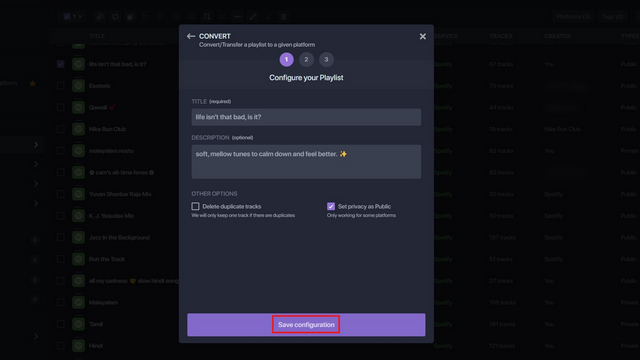
9. Soundiiz listet nun die Titel der ausgewählten Playlist auf. Hier kannst du einzelne Titel abwählen, falls du sie nicht in der migrierten Playlist benötigst. Bestätige mit „Bestätigen“.
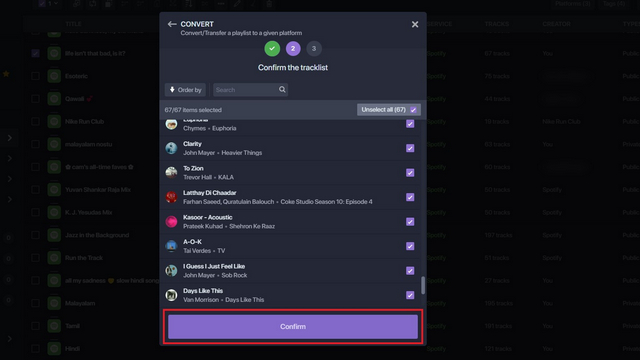
10. Wähle nun „YouTube Music“ als Zielplattform aus und warte, bis die Migration abgeschlossen ist.
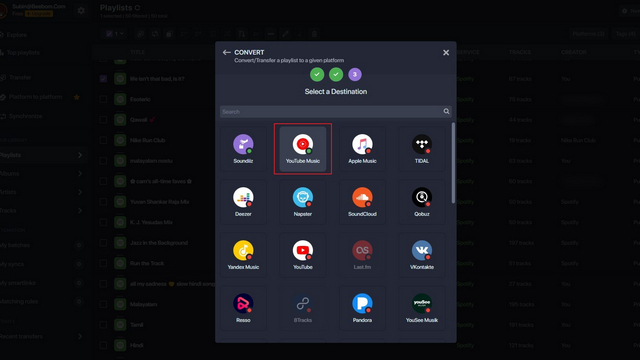
11. Nach Abschluss der Migration wird dies auf der Seite bestätigt. Eventuelle Fehler, falls Titel nicht in der YouTube Music-Bibliothek gefunden wurden, werden ebenfalls angezeigt.
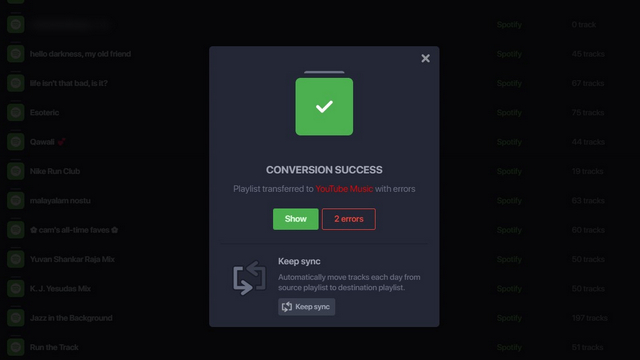
Spotify-Playlists auf YouTube Music übertragen (Android)
1. Lade die Soundiiz-App aus dem Play Store herunter (kostenlos) und erstelle ein neues Konto. Du kannst dich mit deinen Google-, Facebook-, Apple-, Spotify- oder Twitter-Konten anmelden. Wir empfehlen Spotify, da dies den Schritt erspart, dein Konto später mit Soundiiz zu verbinden. Wähle „Mit Spotify anmelden“, gib deine Zugangsdaten ein und akzeptiere die Bedingungen.
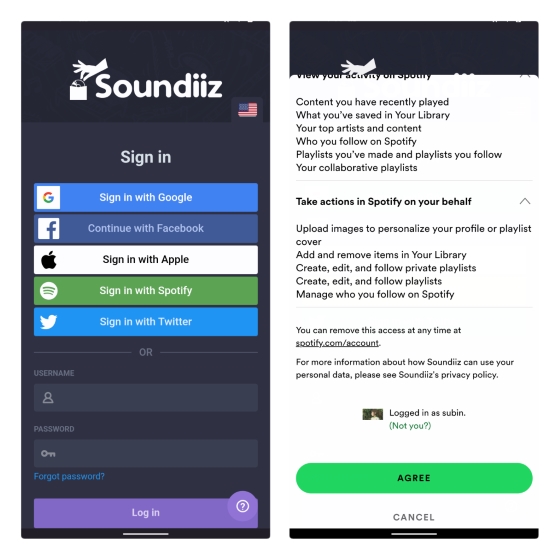
2. Nachdem du Spotify bereits verbunden hast, suche YouTube Music in der linken Seitenleiste und tippe auf „Verbinden“. Falls du eine andere Anmeldemethode als Spotify verwendet hast, tippe auf das Spotify-Symbol, um dein Konto zu verbinden.
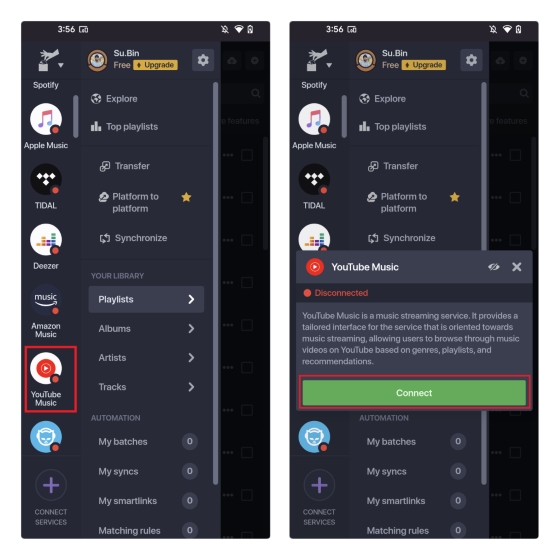
3. Wähle auf der Startseite der App „Übertragen“ und dann „Playlists“ aus. Mit der Premium-Version kannst du auch Alben, Künstler oder Titel übertragen.
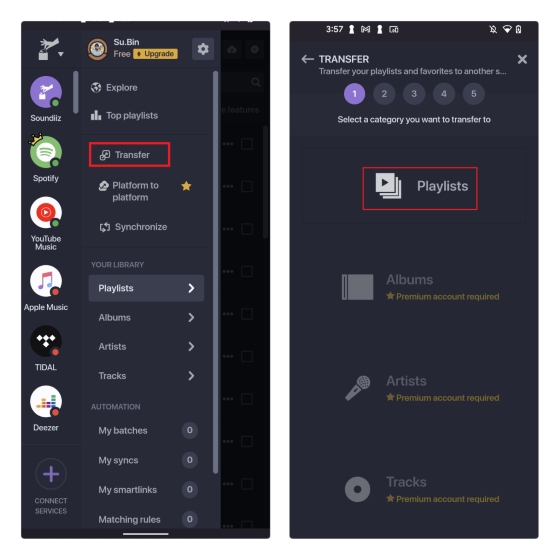
4. Wähle Spotify als Quellplattform und die zu übertragenden Playlists aus. Bestätige mit „Bestätigen und fortfahren“.
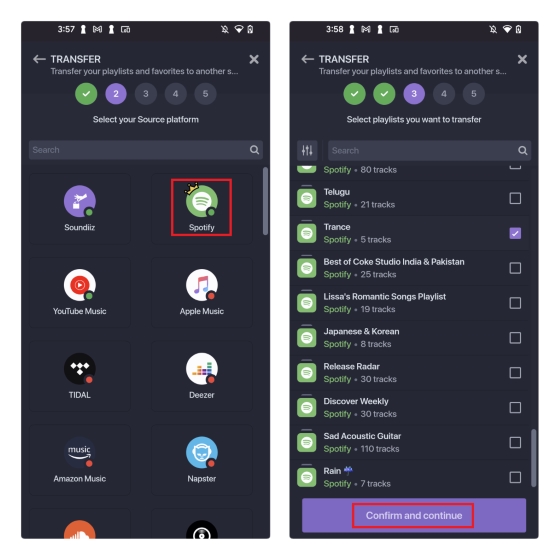
5. Du kannst nun den Titel und optional die Beschreibung der Playlist ändern. Es gibt auch Optionen zum Löschen doppelter Titel und zum Setzen der Playlist auf „öffentlich“. Überprüfe die zu übertragenden Titel und bestätige mit „Bestätigen“.
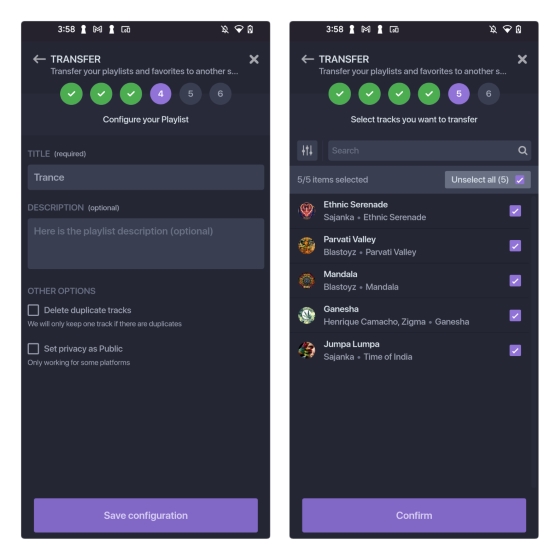
6. Wähle YouTube Music als Zielplattform und warte auf den Abschluss der Konvertierung. Ein Banner „Konvertierungserfolg“ wird in der App angezeigt.
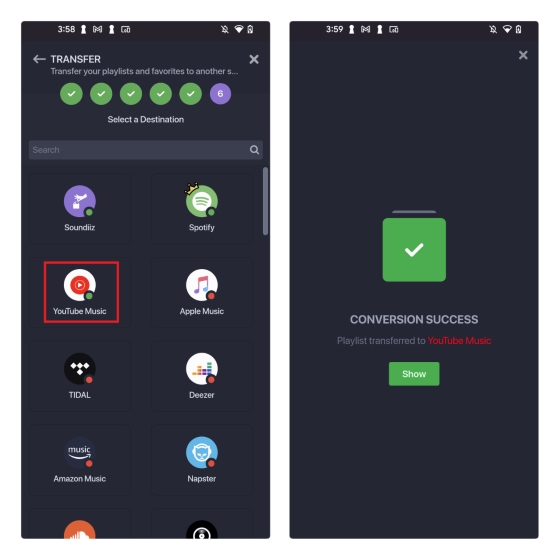
Spotify-Playlists zu Amazon Music verschieben
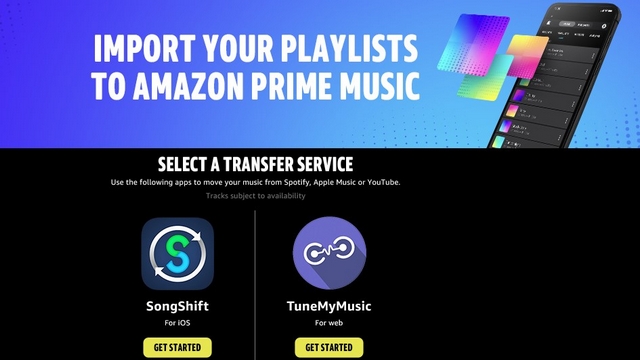
Amazon Music unterstützt SongShift (herunterladen) und Tune My Music zum Import von Spotify-Playlists. Folge den oben genannten Anweisungen, um deine Spotify-Playlists zu Amazon Music zu verschieben, wähle dort einfach Amazon Music anstelle von Apple Music als Zielplattform.
Spotify-Playlists zu TIDAL übertragen
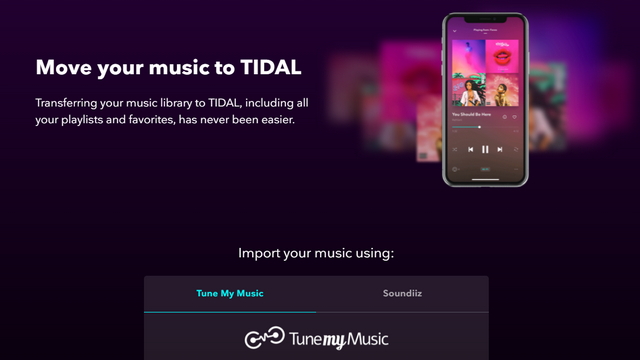
Wenn du den Hi-Fi Musik-Streaming-Dienst TIDAL bevorzugst, verwende Tune My Music oder Soundiiz zum Import deiner Spotify-Playlists. Die Schritte für Tune My Music und Soundiiz wurden oben beschrieben. Du kannst die gleichen Schritte ausführen und dabei TIDAL als Zielplattform auswählen.
Häufig gestellte Fragen
F: Wie übertrage ich Spotify-Playlists auf Apple Music auf dem iPhone?
Du kannst die Webseiten Tune My Music oder Soundiiz oder auch die SongShift iOS-App verwenden, um deine Spotify-Playlists auf Apple Music zu übertragen.
F: Wie übertrage ich Spotify-Playlists kostenlos auf Apple Music?
Mit Tune My Music kannst du Playlists mit bis zu 500 Titeln kostenlos zu Apple Music übertragen. Bei größeren Playlists solltest du ein Abonnement in Erwägung ziehen.
F: Welcher Dienst ist der beste für die Übertragung von Playlists zwischen Musikstreaming-Diensten?
Tune My Music ist eine gute Option, wenn du Playlists zwischen verschiedenen Musikstreamingdiensten wie Spotify übertragen möchtest.
Playlists von Spotify zu anderen Streaming-Diensten verschieben
Damit sind wir am Ende unserer Anleitung zur Übertragung von Spotify-Playlists zu beliebten Streaming-Diensten angelangt. Falls du häufig Spotify-Playlists von Freunden erhältst, lies in unserer verlinkten Anleitung, wie du Spotify-Links in Apple Music öffnen kannst. Und falls du Schwierigkeiten hast, dich für einen Streamingdienst zu entscheiden, wirf einen Blick auf unsere Zusammenfassung der besten Spotify-Alternativen, um eine fundierte Entscheidung zu treffen.